Microsoft Office SharePoint Online fluxos de trabalho são mini-aplicativos pré-programados que simplificam e automatizam uma ampla variedade de processos de negócios. Os fluxos de trabalho podem variar desde a coleta de assinaturas, comentários ou aprovações para um plano ou documento até o acompanhamento do status atual de um procedimento de rotina. Microsoft Office SharePoint Online fluxos de trabalho são projetados para economizar tempo e esforço e para trazer consistência e eficiência para tarefas executadas regularmente.
Observações:
-
Os fluxos de trabalho do SharePoint 2010 estão desativados desde 1º de agosto de 2020 para novos locatários e removidos dos locatários existentes em 1º de novembro de 2020. Se você estiver usando fluxos de trabalho do SharePoint 2010, recomendamos migrar para o Power Automate ou outras soluções com suporte. Para obter mais informações, consulte a aposentadoria do fluxo de trabalho do SharePoint 2010.
-
O fluxo de trabalho do SharePoint 2013 está preterido desde abril de 2023 e será desativado para novos locatários a partir de 2 de abril de 2024. Ele será removido dos locatários existentes e será totalmente aposentado a partir de 2 de abril de 2026. Se você estiver usando o fluxo de trabalho do SharePoint 2013, recomendamos migrar para o Power Automate ou outras soluções com suporte. Para obter mais informações, confira a aposentadoria do fluxo de trabalho do SharePoint 2013 no Microsoft 365.
O que é um fluxo de trabalho Microsoft Office SharePoint Online ?
Você provavelmente já sabe o que é um fluxograma. Trata-se de um mapa gráfico de um processo, com instruções sobre o que acontece em cada etapa.
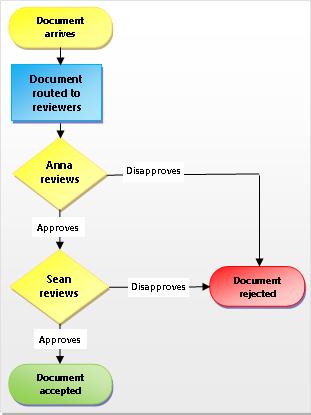
Um fluxo de trabalho Microsoft Office SharePoint Online é como um fluxograma automatizado que tira muito do trabalho, da adivinhação e da aleatoriedade dos processos de trabalho padrão.
Por exemplo, examine o processo de aprovação de documentos da ilustração. A execução manual desse processo pode envolver muita verificação e muito acompanhamento, encaminhamento de documentos e o envio de lembretes; cada uma dessas tarefas deve ser executadas por você ou por um ou mais de seus colegas. Isso significa muito trabalho extra e um fluxo constante de interrupções.
Mas quando você usa o fluxo de trabalho de aprovação do documento Microsoft Office SharePoint Online para executar o processo, toda essa verificação e acompanhamento e lembrando e encaminhando é feito pelo fluxo de trabalho, automaticamente. Se alguém estiver atrasado na conclusão de uma tarefa ou se algum outro problema aparecer, a maioria dos fluxos de trabalho incluídos gerará uma notificação para informar você sobre isso. O monitoramento do processo é reduzido.
Executar um fluxo de trabalho Microsoft Office SharePoint Online é fácil. Escolha o tipo de fluxo de trabalho, selecione suas opções e deixe o fluxo de trabalho ser executado. Se você precisar, cancele ou encerre o fluxo de trabalho.
Cada um dos tipos de fluxo de trabalho incluídos atua como um modelo. Você adiciona uma instância do fluxo de trabalho para uma única lista ou biblioteca ou para uma coleção de sites inteira usando um formulário de iniciação para especificar as opções e seleções desejadas para a instância. Essas opções e seleções incluem a quem o fluxo de trabalho atribui tarefas, prazos de tarefa, como o fluxo de trabalho pode ser iniciado e por quem e instruções a serem incluídas nas notificações de tarefa. Crie um novo fluxo de trabalho indo para Listar Configurações > Configurações de Fluxo de Trabalho > Adicionar um fluxo de trabalho. Se você quiser, leia mais sobre fluxos de trabalho de 2010 e 2013.
Importante: Por padrão, os fluxos de trabalho Aprovação, Coletar Comentários e Coletar Assinatura não são ativados e não estão listados na caixa Selecionar uma lista de modelos de fluxo de trabalho do formulário de associação. Para torná-los disponíveis para uso, um administrador de site deve ativá-los no nível do conjunto de sites. Acesse Configurações do Site > Recursos da Coleção de Sites > Ativar fluxos de trabalho. Além disso, SharePoint 2013 fornece modelos de fluxo de trabalho com base em SharePoint 2010. Caso deseje criar um fluxo de trabalho baseado em SharePoint 2013 com a lógica semelhante, use uma ferramenta como SharePoint Designer 2013.
Há cinco tipos de fluxo de trabalho pré-programados.




Com cada transição entre estados, o fluxo de trabalho atribui uma tarefa a uma pessoa e envia a essa pessoa um alerta por email sobre a tarefa. Quando essa tarefa é concluída, o fluxo de trabalho atualiza o status do item e avança para o próximo estado. O Fluxo de Trabalho de três estados foi criado para trabalhar com o modelo de lista Acompanhamento de Problemas, mas pode ser usado com qualquer lista que contenha uma coluna Opção com três ou mais valores.
Para saber mais e obter instruções passo a passo, consulte Usar um Fluxo de Trabalho de três estados.

Para adicionar ou iniciar um fluxo de trabalho, é necessário ter as permissões corretas para a lista, a biblioteca ou o conjunto de sites em que o fluxo de trabalho é executado:
-
Para adicionar um fluxo de trabalho Por padrão, você deve ter a permissão Gerenciar Listas para adicionar um fluxo de trabalho. (O grupo Proprietários e o grupo Membros têm a permissão Gerenciar Listas por padrão; o grupo Visitantes não.)
-
Para iniciar um fluxo de trabalho Também por padrão, você deve ter a permissão Editar Itens para iniciar um fluxo de trabalho que já foi adicionado. (O grupo Proprietários e o grupo Membros têm a permissão Editar Itens por padrão; o grupo Visitantes não.)
Como alternativa, os proprietários podem optar por configurar fluxos de trabalho específicos para que possam ser iniciados apenas por membros do grupo Proprietários. No caso de um sub-site com permissões exclusivas, os proprietários precisarão garantir que as permissões necessárias sejam atribuídas aos usuários do fluxo de trabalho explicitamente. Consulte Editar e gerenciar permissões para uma lista ou biblioteca do SharePoint. < Isso se baseia nos comentários : "Criei um sub-site no site da minha empresa para testar o recurso de fluxo de trabalho, então devo ter permissão para iniciar um fluxo de trabalho, mas não posso - por que não?" >
O diagrama a seguir fornece uma exibição de alto nível dos estágios básicos de planejamento, adição, execução e modificação de um fluxo de trabalho do SharePoint. Seguem seções individuais sobre cada uma das etapas.
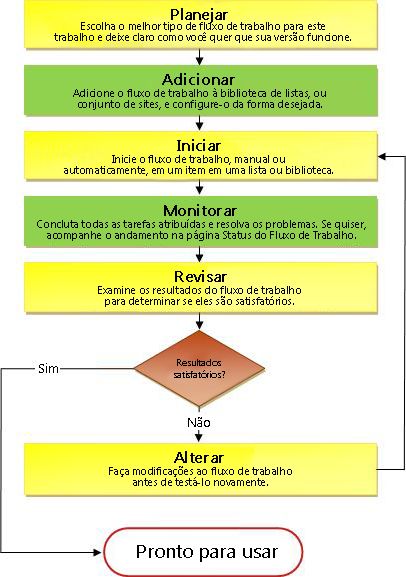
-
Planejar Você deve saber quais opções você quer usar e quais informações precisam estar disponíveis quando você for usar o formulário de iniciação para adicionar sua versão do fluxo de trabalho.
-
Adicionar Preencha o formulário de iniciação para adicionar sua versão do fluxo de trabalho a uma lista, biblioteca ou a um conjunto de sites.
-
Iniciar Inicie seu novo fluxo de trabalho, manual ou automaticamente, em um documento ou outro item de uma lista ou biblioteca. (Se você o iniciar manualmente, terá a oportunidade de alterar algumas das configurações do formulário de associação do fluxo de trabalho e um formulário de iniciação mais breve.) Quando o fluxo de trabalho for iniciado, ele criará tarefas, enviará mensagens de notificação e começará a acompanhar ações e eventos.
-
Monitorar Enquanto o fluxo de trabalho está em execução, você pode exibir a página Status do Fluxo de Trabalho par ver quais tarefas foram concluídas e as outras ações que ocorreram. Se necessário, é possível ajustar as tarefas atuais e futuras aqui, e até mesmo cancelar ou terminar a execução do fluxo de trabalho.
-
Revisar Quando a execução for concluída, seu histórico inteiro poderá ser analisado na página Status do Fluxo de Trabalho. Também na página de status, é possível criar relatórios estatísticos sobre o desempenho geral desse fluxo de trabalho.
-
Alterar Se o fluxo de trabalho não estiver funcionando exatamente da maneira desejada, você poderá abrir o formulário de associação original que usou para adicioná-lo e fazer alterações.
Se você precisar de mais flexibilidade com um fluxo de trabalho interno, poderá personalizá-lo ainda mais com uma ferramenta como o SharePoint Designer 2013. Também pode criar seu próprio fluxo de trabalho original do zero.
Usando o Designer de Fluxo de Trabalho, você cria regras que associam condições e ações a itens das listas e bibliotecas do SharePoint. As alterações de itens de listas ou bibliotecas disparam ações no fluxo de trabalho.
Por exemplo, você pode criar um fluxo de trabalho que iniciará um fluxo de trabalho de aprovação adicional, se o custo de um item exceder um valor específico.
Também é possível definir um fluxo de trabalho para um conjunto de documentos relacionados. Por exemplo, se o fluxo de trabalho estiver associado a uma biblioteca de documentos ou for filtrado para o Tipo de conteúdo de documento, aparecerá um grupo de ações contextuais Conjunto de Documentos. Um Conjunto de Documentos permite que um grupo de documentos seja tratado como uma unidade, de forma que a ação do fluxo de trabalho para um Conjunto de Documentos seja executada com cada um de seus itens.
Confira também
Compreender fluxos de trabalho de aprovação no SharePoint 2010










